在 Linux 中怎麼運行 MS-DOS 遊戲和程序

你是否想過嘗試一些經典的 MS-DOS 遊戲和像 Turbo C++ 這樣的廢棄的 C++ 編譯器?這篇教程將會介紹如何使用 DOSBox 在 Linux 環境下運行 MS-DOS 的遊戲和程序。DOSBox 是一個 x86 平台的 DOS 模擬器,可以用來運行經典的 DOS 遊戲和程序。 DOSBox 可以模擬帶有聲音、圖形、滑鼠、操縱桿和數據機等的因特爾 x86 電腦,它允許你運行許多舊的 MS-DOS 遊戲和程序,這些遊戲和程序根本無法在任何現代 PC 和操作系統上運行,例如 Microsoft Windows XP 及更高版本、Linux 和FreeBSD。 DOSBox 是免費的,使用 C++ 編程語言編寫並在 GPL 下分發。
在 Linux 上安裝 DOSBox
DOSBox 在大多數 Linux 發行版的默認倉庫中都能找的到。
在 Arch Linux 及其衍生版如 Antergos、Manjaro Linux 上:
$ sudo pacman -S dosbox在 Debian、Ubuntu、Linux Mint 上:
$ sudo apt-get install dosbox在 Fedora 上:
$ sudo dnf install dosbox配置 DOSBox
DOSBox 是一個開箱即用的軟體,它不需要進行初始化配置。它的配置文件位於 ~/.dosbox 文件夾中,名為 dosbox-x.xx.conf。 在此配置文件中,你可以編輯/修改各種設置,例如以全屏模式啟動 DOSBox,全屏使用雙緩衝,設置首選解析度,滑鼠靈敏度,啟用或禁用聲音,揚聲器,操縱桿等等。如前所述,默認設置即可正常工作。你可以不用進行任何更改。
在 Linux 中運行 MS-DOS 上的遊戲和程序
在終端運行以下命令啟動 DOSBox:
$ dosbox下圖就是 DOSBox 的界面
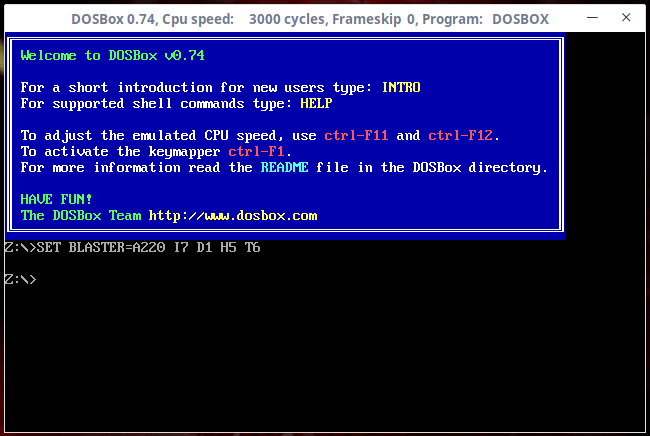
正如你所看到的,DOSBox 帶有自己的類似 DOS 的命令提示符和一個虛擬的 Z: 的驅動器,如果你熟悉 MS-DOS 的話,你會發現在 DOSBox 環境下工作不會有任何問題。
這是 dir 命令(在 Linux 中等同於 ls 命令)的輸出:
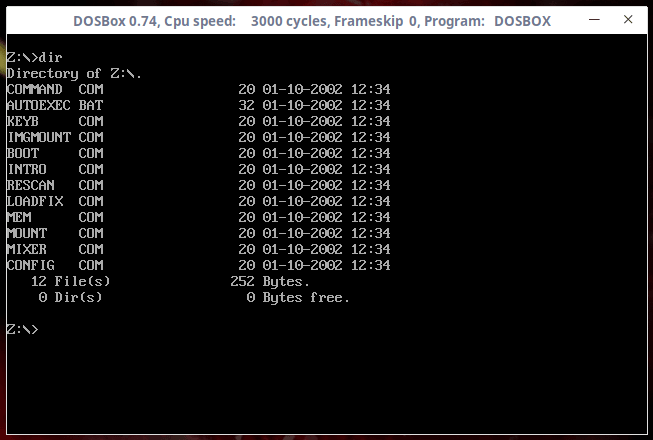
如果你是第一次使用 DOSBox,你可以通過在 DOSBox 提示符中輸入以下命令來查看關於 DOSBox 的簡介:
intro在介紹部分按回車進入下一頁。
要查看 DOS 中最常用命令的列表,請使用此命令:
help要查看 DOSBox 中所有支持的命令的列表,請鍵入:
help /all記好了這些命令應該在 DOSBox 提示符中使用,而不是在 Linux 終端中使用。
DOSBox 還支持一些實用的鍵盤組合鍵。下圖是能有效使用 DOSBox 的默認鍵盤快捷鍵。
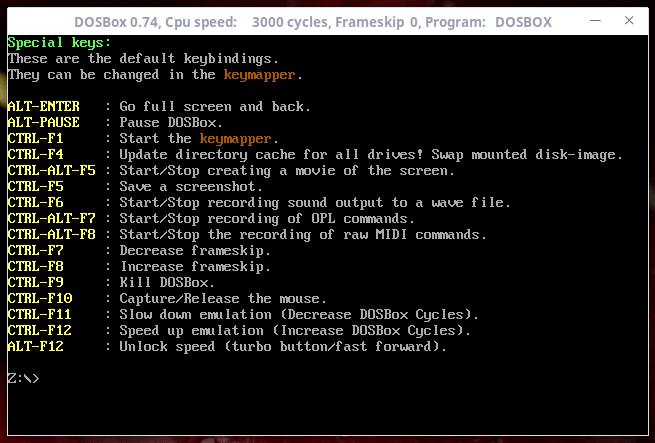
要退出 DOSBox,只需鍵入如下命令並按回車:
exit默認情況下,DOSBox 開始運行時的正常屏幕窗口大小如上所示。
要直接在全屏啟動 DOSBox,請編輯 dosbox-x.xx.conf 文件並將fullscreen 變數的值設置為 enable。 之後,DOSBox 將以全屏模式啟動。 如果要返回正常屏幕,請按 ALT+ENTER。
希望你掌握了 DOSBox 的這些基本用法。
讓我們繼續安裝一些 DOS 程序和遊戲。
首先,我們需要在 Linux 系統中創建目錄來保存程序和遊戲。我將創建兩個名為 ~/dosprograms 和 ~/dosgames 的目錄,第一個用於存儲程序,後者用於存儲遊戲。
$ mkdir ~/dosprograms ~/dosgames出於本指南的目的,我將向你展示如何安裝 Turbo C++ 程序和 Mario 遊戲。我們首先將看到如何安裝 Turbo。
下載最後版本的 Turbo C++ 編譯器並將其解壓到 ~/dosprograms 目錄中。 我已經將 Turbo C++ 保存在在我的 ~/dosprograms/TC/ 目錄中了。
$ ls dosprograms/tc/
BGI BIN CLASSLIB DOC EXAMPLES FILELIST.DOC INCLUDE LIB README README.COM運行 DOSBox:
$ dosbox將 ~/dosprograms 目錄掛載為 DOSBox 中的虛擬驅動器 C:
Z:>mount c ~/dosprograms你會看到類似下面的輸出:
Drive C is mounted as local directory /home/sk/dosprograms.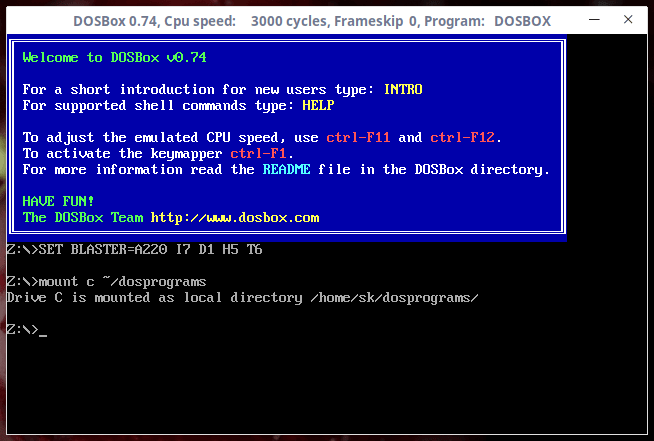
現在,使用命令切換到 C 盤:
Z:>c:然後切換到 tc/bin 目錄:
Z:>cd tc/bin最後,運行 Turbo C++ 可執行文件:
Z:>tc.exe備註:只需輸入前幾個字母,然後按回車鍵可以自動填充文件名。
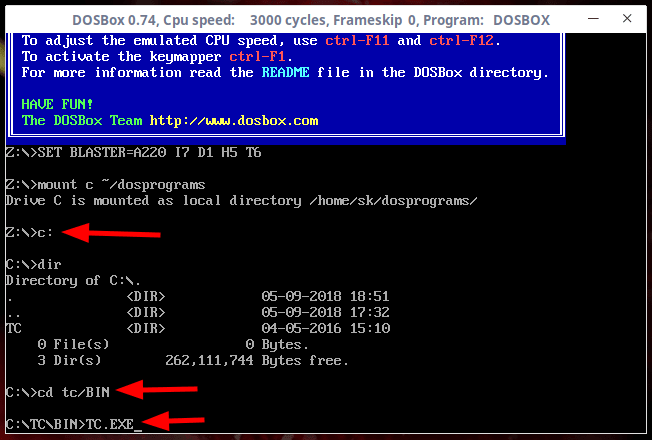
你現在將進入 Turbo C++ 控制台。

創建新文件(ATL + F)並開始編程:
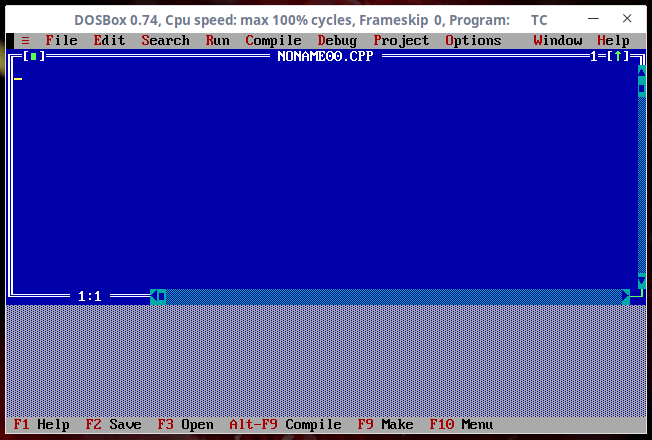
你可以同樣安裝和運行其他經典 DOS 程序。
故障排除:
運行 Turbo C++ 或其他任何 DOS 程序時,你可能會遇到以下錯誤:
DOSBox switched to max cycles, because of the setting: cycles=auto. If the game runs too fast try a fixed cycles amount in DOSBox's options. Exit to error: DRC64:Unhandled memory reference要解決此問題,編輯 ~/.dosbox/dosbox-x.xx.conf 文件:
$ nano ~/.dosbox/dosbox-0.74.conf找到以下變數:
core=auto並更改其值為:
core=normal現在,讓我們看看如何運行基於DOS的遊戲,例如 Mario Bros VGA。
從 這裡 下載 Mario 遊戲,並將其解壓到 Linux 中的 ~/dosgames 目錄。
運行 DOSBox:
$ dosbox我們剛才使用了虛擬驅動器 C: 來運行 DOS 程序。現在讓我們使用 D: 作為虛擬驅動器來運行遊戲。
在 DOSBox 提示符下,運行以下命令將 ~/dosgames 目錄掛載為虛擬驅動器 D:
Z:>mount d ~/dosgames進入驅動器 D::
Z:>d:然後進入 mario 遊戲目錄並運行 mario.exe 文件來啟動遊戲。
D:>cd mario
D:>mario.exe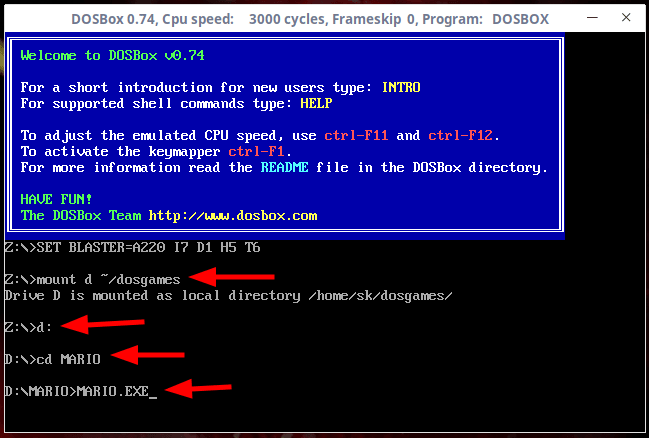
開始玩遊戲:
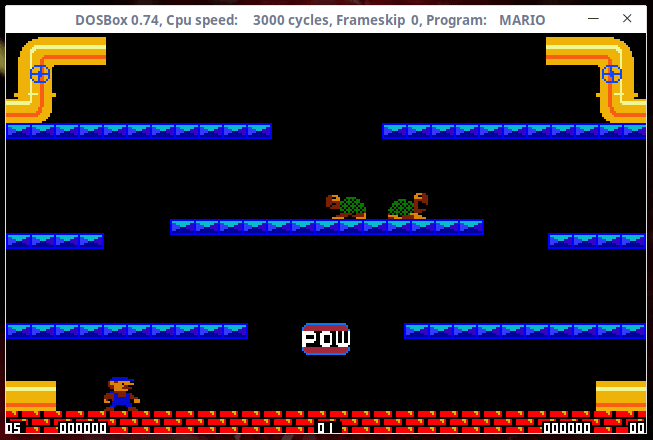
你可以同樣像上面所說的那樣運行任何基於 DOS 的遊戲。 點擊這裡查看可以使用 DOSBox 運行的遊戲的完整列表。
總結
儘管 DOSBox 並不能作為 MS-DOS 的完全替代品,並且還缺少 MS-DOS 中的許多功能,但它足以安裝和運行大多數的 DOS 遊戲和程序。
有關更多詳細信息,請參閱官方 DOSBox手冊。
這就是全部內容。希望這對你有用。更多優秀指南即將到來。 敬請關注!
乾杯!
via: https://www.ostechnix.com/how-to-run-ms-dos-games-and-programs-in-linux/
作者:SK 選題:lujun9972 譯者:way-ww 校對:wxy
本文轉載來自 Linux 中國: https://github.com/Linux-CN/archive






















